WordPressで構築したサイト(ブログ)をSSL化する方法を紹介します。
本記事は、以下の方向けの記事となっています。
・WordPress初心者の方
・WordPressで構築したサイト(ブログ)をSSL化する方法について、画像を交えながら知りたい方
はじめに
本記事では、WordPress初心者の方に向けて、サイト(ブログ)をSSL化する方法について、画面を用いて解説したいと思います。
サイト(ブログ)をSSL化することの重要性
サイト(ブログ)をSSL化することへの重要性については、以下の記事を参照ください。
サイト(ブログ)をSSL化する方法
サイト(ブログ)をSSL化する方法は以下の通りです。
SSL証明書を発行する
WordPressの設定を行う前に、先にSSL証明書を発行する必要があります。
専門の機関に証明書を発行してもらうのが一番良いですが、結構な金額もかかることが多いです。WordPressの運用をレンタルサーバで行っている場合は、SSL証明も発行している会社もありますので、まずはそちらを確認してみましょう。
エックスサーバー(XSERVER)を利用している場合のSSL化手順については以下の記事を参照ください。
自サイトの管理画面にログインします。管理画面へのログイン方法がわからない場合は、以下の記事を参照ください。
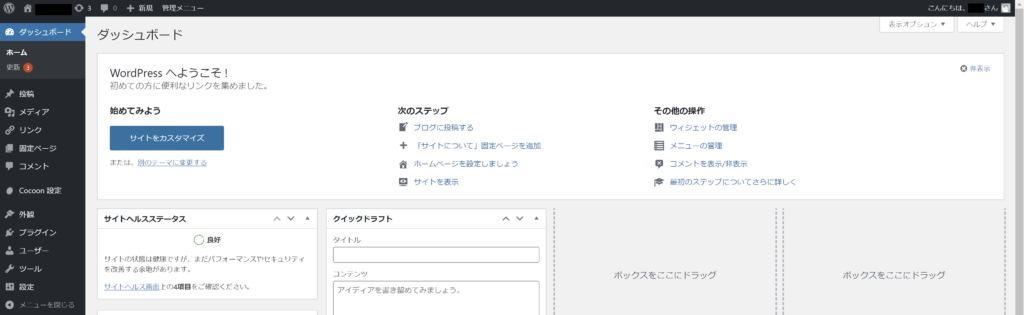
ログインした状態で、「設定」→「一般」を選択します。
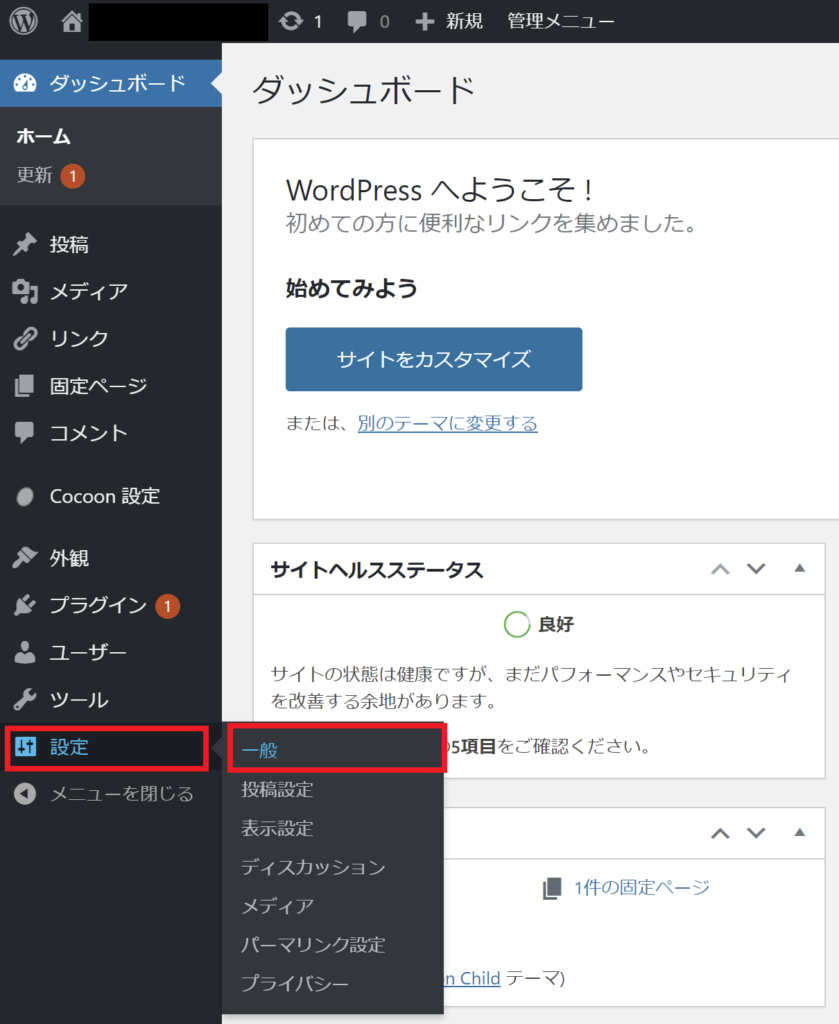
「WordPressアドレス(URL)」「サイトアドレス(URL」に表示されているアドレスを「http」から「https」に変更します。
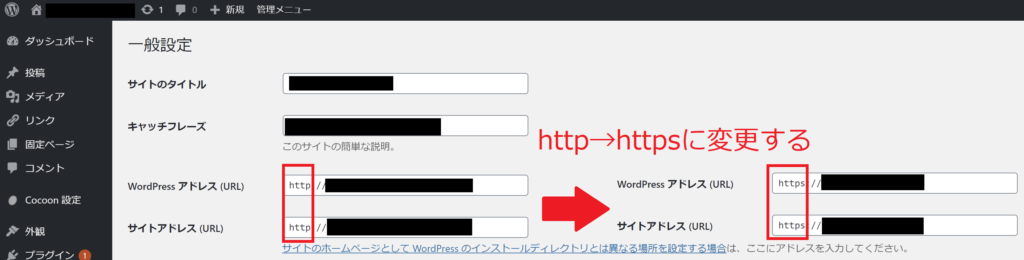
項目の下のほうにある、「変更を保存」ボタンを押下します。
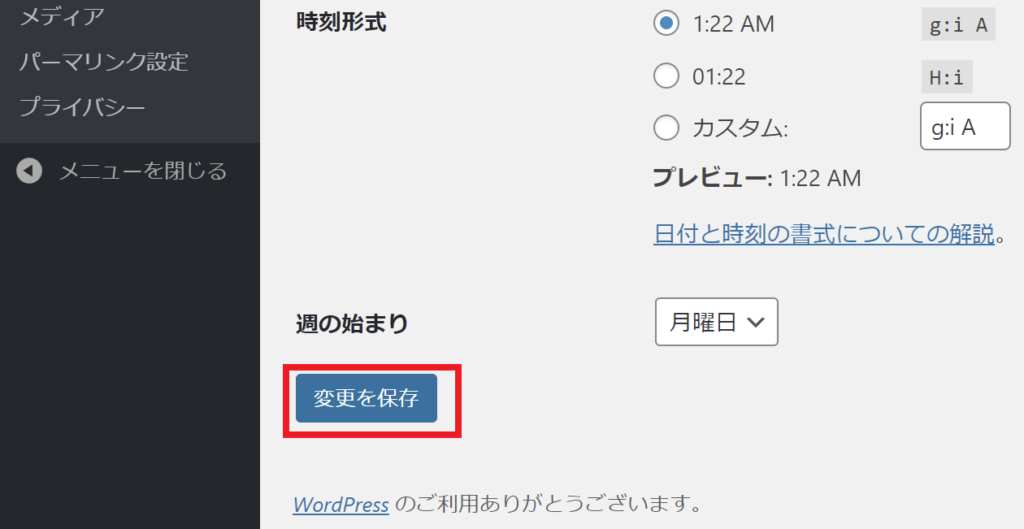
その他の設定
WordPress管理画面で行う設定は以上ですが、この後の設定もしておいたほうがよいです。
運用しているサイトに対してhttp経由でアクセスしてきた人を自動的にhttpsのサイトに誘導する設定
自サイトにhttp経由でアクセスしてきた人を自動的にhttpsのサイトに誘導する(リダイレクト)ための手順も行っておいたほうが良いです。
そのためには、.htaccessファイルを編集する必要があります。.htaccessファイルを用いたリダイレクト方法については以下の記事を参照ください。
まとめ
本記事で、ワードプレス(WordPress)で構築したサイト(ブログ)をSSL化する方法を紹介しました。
前述したとおり、サイトをSSL化することはとても重要なことですので、やっていない方はすぐにでもやるようにしましょう!
本記事のおさらいは以下になります。
・WordPressで構築したサイト(ブログ)をSSL化する方法





コメント